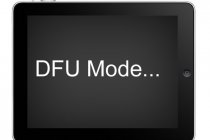Даже самый популярный планшет в мире подвержен сбоям. Стоит понимать, что Айпад тоже является компьютером – это делает его «болезни» точными копиями недомоганий более старших собратьев.
Чаще всего пользователи iPad сталкиваются с зависанием планшета (он в прямом смысле «завис на яблоке»). Это фирменный логотип компании Apple, приветствующий каждого владельца планшета при его загрузке. Что делать, если значок уходить с экрана не собирается?
Постоянная демонстрация этого фрукта на дисплее действует на пользователей удручающе. Спешить с выводами в этом случае не стоит – есть несколько способов выведения гаджета из этого неприятного состояния. Главное в этом деле – разобраться с тем, почему именно ваш Айпад «завис на яблоке».

Причины зависания iPad:
- самой распространённой причиной зависания iPad является сбой при обновлении прошивки;
- веским поводом для созерцания логотипа компании Apple на тёмном фоне может стать неправильная установка приложения;
- программный сбой в работе операционной системы (в особенности если она недавно установлена или обновлена);
- попадание внутрь гаджета пыли, жидкости или инородных тел.
Решение проблемы с зависанием iPad при перегрузках и сбоях в работе
При первом же проявлении недуга не нужно сразу же обращаться в сервисный центр. Большинство сбоев в работе Айпад связаны с программным обеспечением и легко устраняются вручную.
Что делать, если гаджет премиум-класса завис и отказывается реагировать на прикосновения и судорожные нажатия на все кнопки сразу? Прежде всего нужно успокоиться и дать iPad время хорошенько «поразмыслить» — для этого аппарате потребуется 5-10 минут. В большинстве случае он самостоятельно выходит на штатный режим работы.
Принудительно завершить работу приложений можно нажатием клавиши питания «Power» до появления надписей «Выключите» и «Отмените», после чего клавишу нужно отпустить и зажать кнопку Home на пять секунд. После этой процедуры приложения аварийно закрываются и планшет выводит на экран рабочий стол.
Если этот вариант не сработал, стоит попытаться принудительно перезагрузить устройство одновременным нажатием клавиш «Home» и «Power» с выдерживанием их в этом положении в течение 8-10 секунд. При появлении логотипа компании Apple кнопки следует отпустить и дать планшету загрузиться.
Решение проблемы с зависанием iPad в процессе обновления
Что делать, если Айпад «завис на яблоке» при обновлении? Следует вернуть предыдущую версию ПО. Для этого потребуется выполнить следующие действия:
- подключить Айпад к компьютеру с помощью фирменного кабеля;
- запустить программу iTunes;
- повторить предыдущую операцию с зажимом двух клавиш и их удержанием;
- заставить планшет включиться, отключиться и включить его вновь, удерживая зажатой клавишу «Home»;
- после появления соединения с программой iTunes отпустить клавишу «Home»;
- дождаться окончания установки ПО и драйверов; при выводе на дисплей экранного меню следует выбрать опцию «Восстановление».

Решение проблемы, связанной с невозможностью включения планшета
Что делать, если экран iPad не светится при многочисленных попытках его включения? Такой поворот дел куда серьёзнее, чем если бы гаджет просто завис «на яблоке», но и этот вопрос вполне решаем. Прежде чем впадать в панику, нужно подключить Айпад к источнику питания (разъёму USB) на десять минут, после этого попытаться ещё раз включить прибор. Появление красного значка батареи означает глубокую разрядку устройства, что вполне устранимо.
Отсутствие реакции планшета на любой из перечисленных вариантов может означать техническую поломку (лучше бы он просто «завис на яблоке»). iPad считается очень надёжным устройством, и такие случаи встречаются достаточно редко. Чаще всего в гаджет через разъёмы и входы попадает жидкость или инородные тела; короткие замыкания случаются у этих планшетов чрезвычайно редко. При попадании влаги внутрь устройства гаджет следует в кратчайшие сроки отправить в ремонт. Только мастер способен очистить дорожки (контакты) от окислов и заменить вышедшие из строя элементы.
Читайте также:
- Восстановление паролей на iPad
- Режим DFU
- Как вернуть старую систему ios
- Ошибки iPad
- Ремонт кнопки Home на iPad


 (5 votes, average: 3,80 out of 5)
(5 votes, average: 3,80 out of 5)